Durch das Angebot einer riesigen Auswahl an Filmen, Musik und Fernsehserien zum Verkauf oder Abonnement zu sehr erschwinglichen Preisen bereichert iTunes unser Leben. Wenn Sie jedoch etwas kaufen oder mieten, können Sie es nur auf Geräten der Apple-Serie wie iPhone, iPod, iPad usw. abspielen. Das ist unfair.
Sie können konvertieren M4V zu MPEG oder andere häufig verwendete Videoformate unter Windows/Mac, um Ihre M4V-Dateien im Alltag besser nutzbar zu machen, z. B. beim Abspielen auf einer Reihe von Videobearbeitungsprogrammen, Mediaplayern oder tragbaren Geräten. In diesem Beitrag wird das beschrieben Top-Tools zur Videokonvertierung für Windows und Mac sowie verfügbare kostenlose Online-Optionen.
Inhalte: Teil 1. Ist M4V dasselbe wie MPEG?Teil 2. So konvertieren Sie M4V einfach in MPEG Teil 3. Konvertieren Sie M4V in MPEG online und kostenlosTeil 4. Fazit
Teil 1. Ist M4V dasselbe wie MPEG?
MPEG und M4V sind nicht dasselbe. Obwohl beide Formate für die Videokodierung verwendet werden, sind ihre Funktionen unterschiedlich. Das MPEG-4-Videoformat, das häufig verwendet wird H.264-Codec auch Komprimierung genannt, ist unter der Dateierweiterung M4V bekannt. Es bietet DRM-Sicherheit (Digital Rights Management) und wird größtenteils in iTunes von Apple verwendet.
Die ISO/IEC hat eine Reihe von Audio- und Videocodierungsstandards erstellt, die als bekannt sind MPEG (Motion Picture Experts Group). Es umfasst mehrere Codecs, darunter MPEG-1, MPEG-2 und MPEG-4, die jeweils für einen bestimmten Zweck oder eine bestimmte Verwendung erstellt wurden. Wenn man M4V mit MPEG vergleicht, sind die Wörter nicht gleichwertig, auch wenn M4V möglicherweise MPEG-4-Video enthält.
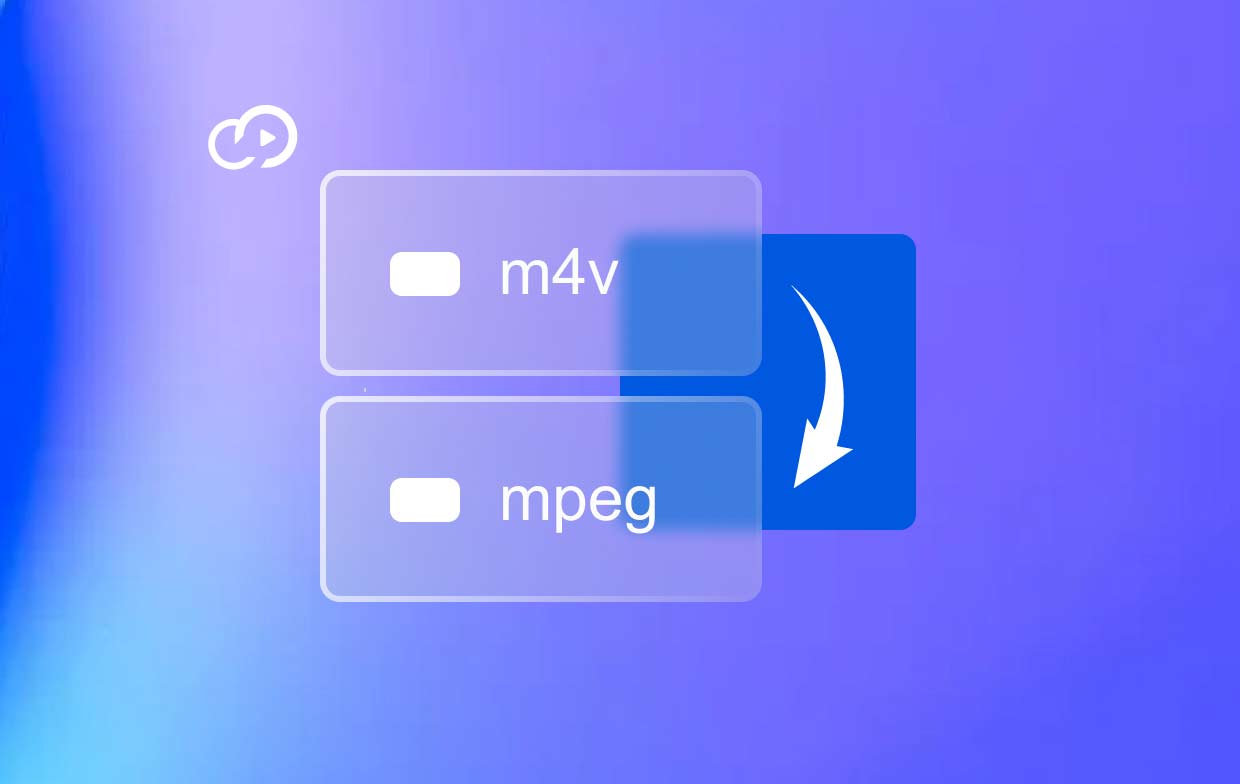
Teil 2. So konvertieren Sie M4V einfach in MPEG
MPG ist ein plattformübergreifendes Videoformat. Unabhängig davon, ob Sie einen PC oder einen Mac haben, können Sie diese problemlos ansehen. Sie können sie schnell auf DVDs brennen, um sie auf Standard-DVD-Playern anzusehen, oder sie auf einem HD-Fernseher öffnen, um das Breitbild- und gestochen scharfe Bild zu erleben. Sie können daher ein lebendigeres digitales Leben führen, indem Sie die M4V-Dateien in MPEG konvertieren.
Um Sie dabei zu unterstützen, den Konvertierungsvorgang schnell und effizient abzuschließen, iMyMac Videokonverter, ein ausgezeichneter und benutzerfreundlicher Videokonverter, wird hier vorgestellt. Ein sehr empfehlenswerter kostenloser Medienkonverter für Mac- und Windows-Benutzer, iMyMac Video Converter, verfügt über eine benutzerfreundliche Oberfläche.
Es bietet eine schnelle und effektive Methode zur Konvertierung von M4V in MPEG, um die Kompatibilität zu erhöhen. In der Zwischenzeit konvertiert es Formate schnell und behält dabei eine gute Qualität bei. Neben MPEG kann es Ihnen auch leicht helfen M4V in MP4 umwandeln. Darüber hinaus sind zahlreiche Bearbeitungsfunktionen enthalten, darunter Videoschneiden, Zuschneiden, Drehen, Kombinieren und Komprimieren.
- Markteinführung Laden Sie iMyMac Video Converter auf Ihren Computer herunter, entweder die Windows- oder die Mac-Version. Wenn Sie fertig sind, melden Sie sich bei Ihrem Profilkonto an.
- Eine weitere Option ist Drag & Drop die M4V-Datei über das Display des Computers.
- Eine Liste mit Optionen wie MPEG wird angezeigt, wenn Sie „Format konvertieren", sodass Sie das Format auswählen können, in das die Originaldatei geändert werden soll.
- Die Benutzeroberfläche ermöglicht ein einfacheres Auffinden von Dateirevisionen. Es steht Ihnen frei, an den Dateien beliebige Änderungen vorzunehmen.
- Sie können jede Ihrer Änderungen speichern, indem Sie auf klicken Sie sparen.
- Wählen Sie in der Symbolleiste eine Konvertierungsoption aus, um mit der Konvertierung zu beginnen.

Teil 3. Konvertieren Sie M4V in MPEG online und kostenlos
Werkzeug 01. FreeFileConvert.com
Verwenden Sie den kostenlosen Online-Konverter FreeFileConvert. Über diesen Online-Konverter sind außerdem weitere vertrauenswürdige Programme zum Teilen, Entschlüsseln und Verschlüsseln von Dateien verfügbar. Audio, Video, Bilder, Dokumente, Archive, Präsentationen, E-Books und Schriftarten gehören zu den unterstützten Dateiformaten.
Darüber hinaus werden 8372 verschiedene Konvertierungskombinationen unterstützt. Darüber hinaus stehen Batch-Dateikonvertierungen und Konvertierungen zwischen verschiedenen Dateiformaten zur Verfügung. Es funktioniert auch auf allen Plattformen.
- Klicken Sie oben auf Reichen Sie das„, um eine Datei auf Ihren Computer hochzuladen, „Cloud“ oder „URL“, um eine Datei von einem anderen Ort zu senden, um das Konvertierungsfenster zu öffnen.
- Wählen Sie die Datei aus, die Sie konvertieren möchten, indem Sie auf „Wählen Sie Datei" links daneben. Wählen Sie M4V-Dateien aus, um M4V in MPEG zu konvertieren.
- Wählen Sie das gewünschte Format, in diesem Beispiel MPEG, und klicken Sie dann auf „Konvertieren", um den Konvertierungsvorgang zu starten. Die Größe des jeweiligen Videos bestimmt, wie lange der Vorgang dauert. Nach Abschluss des Konvertierungsvorgangs wird ein Link zu angezeigt herunterladen Die konvertierte Datei wird bereitgestellt.
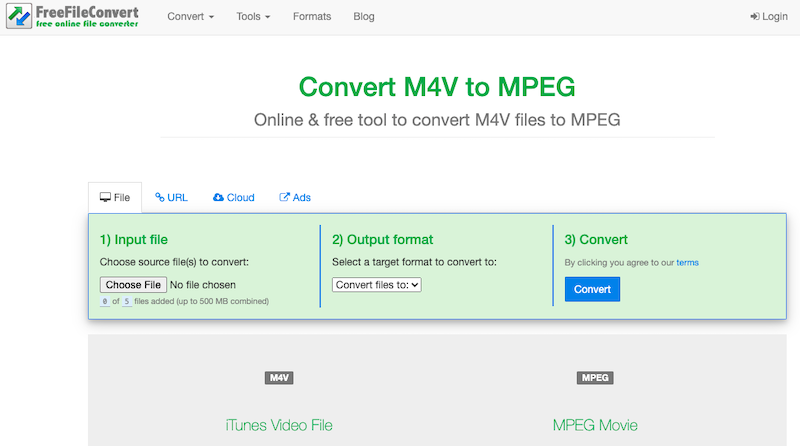
Werkzeug 02. ConvertFiles.com
Dieser Online-Filmkonverter kann Dateien mit einer Größe von bis zu 250 MB verarbeiten. Nach dem einfachen Konvertierungsvorgang sendet der Dienst bei Bedarf die URL der konvertierten Datei an die von Ihnen angegebene E-Mail-Adresse. Mit dieser Option können Sie ein Video auf einem einzelnen Gerät veröffentlichen und die endgültige Ausgabe dann auf einem anderen Gerät erhalten. Denken Sie daran, dass Sie nur eine Stunde Zeit haben, um die abgeschlossene Arbeit zu speichern.
- Öffnen Sie zunächst die Website ConvertFiles.com in Ihrem Browser. Senden Ihre M4V-Datei, nachdem Sie ein lokales Video ausgewählt haben.
- Danach, Wählen Sie MPEG als Exportprofilformat.
- Um mit der Konvertierung zu beginnen, klicken Sie auf Konvertieren um M4V in MPEG zu konvertieren.
- Die Konvertierung ist in wenigen Sekunden abgeschlossen. Sie können die verwenden heruntergeladen Link zum Herunterladen des konvertierten Videos.
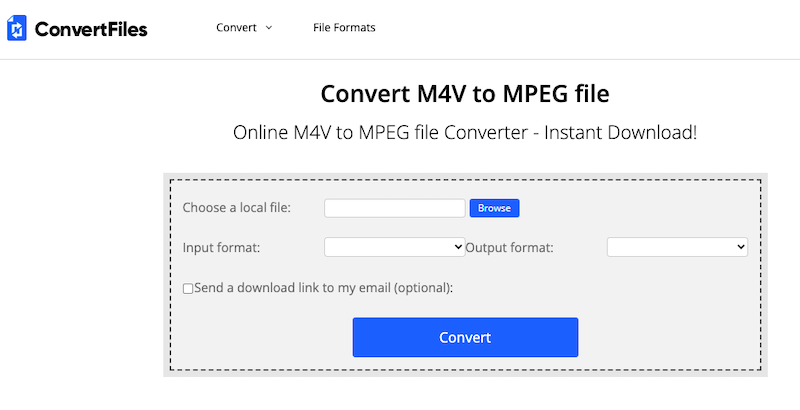
Werkzeug 03. VideoConverter.com
Besuchen Sie videoconverter.com, um den kostenlosen Online-Konverter zu erhalten. Mit diesem Tool können Sie die Video- und Audioformate Ihrer Dateien ändern oder Audioaufnahmen kostenlos konvertieren (bis zu 100 MB). Es ist nicht erforderlich, einen speziellen Dateikonverter zu installieren. Um Ihre Daten wiederherzustellen, müssen Sie ein paar Mausklicks auf dem Computer ausführen.
Ihre Daten werden auf zuverlässigen Servern verwaltet, um Ihren Anforderungen besser gerecht zu werden, im Gegensatz zu vielen Heim-PCs, die die Konvertierung beschleunigen. Da der Konverter vertrauenswürdig und sicher ist, können nur Sie auf die von Ihnen hochgeladenen Dateien zugreifen.
- setzen die M4V-Datei online herunterladen.
- Machen Sie MPEG zu Ihrem bevorzugten Format.
- Aus dem Menü, wählen "Konvertieren" um M4V in MPEG zu konvertieren.
- Klicken Sie auf Download wenn Sie die Informationen nicht sofort erhalten konnten.
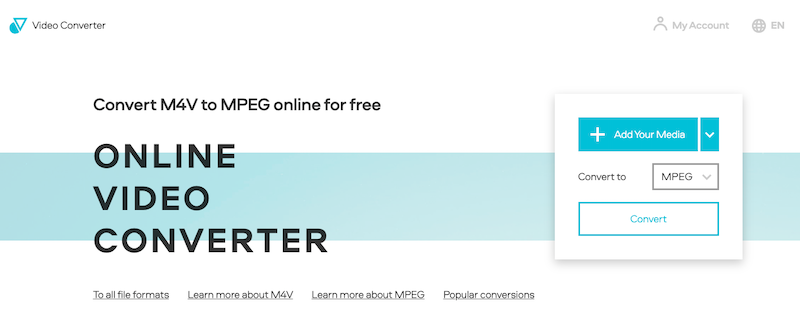
Teil 4. Fazit
Auf diese Weise werden mit den vorgeschlagenen Konvertern M4V-Dateien vollständig in MPEG konvertiert. Zusammenfassend lässt sich sagen, dass die Konvertierung von M4V in MPEG die beste Methode zum Speichern von M4V-Filmen auf Ihren Geräten, einschließlich USB-Festplatten und SD-Karten, ist. Sie können die konvertierte MPEG-Datei sogar auf DVDs brennen.
Wenn die Konvertierung abgeschlossen ist, wird der DRM-Schutz sofort entfernt, sodass Sie sich keine Sorgen mehr machen müssen, dass auf M4V-Dateien nicht mehr zugegriffen werden kann. Wenn Sie sicherstellen möchten, dass der Vorgang einfach und reibungslos verläuft, ist die Verwendung eines professionellen Konverters wie iMyMac Video Converter die beste Wahl.




